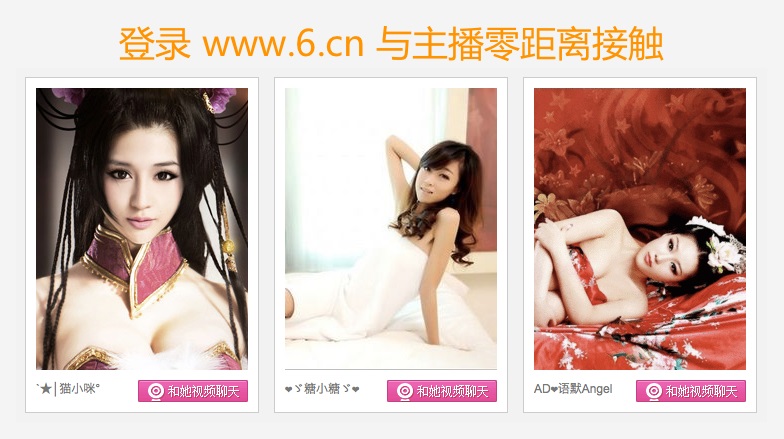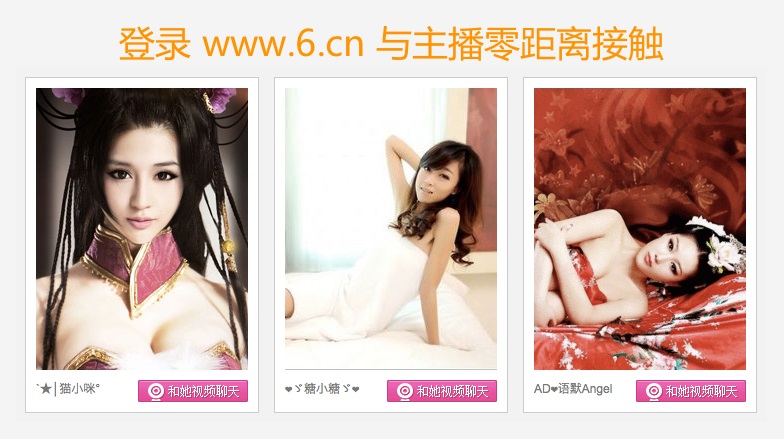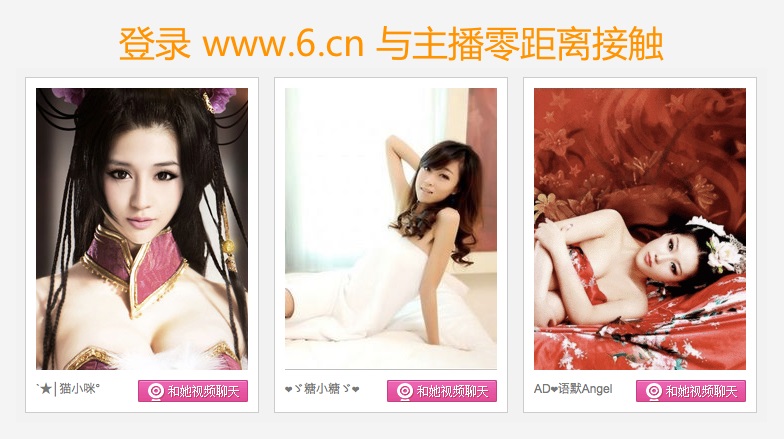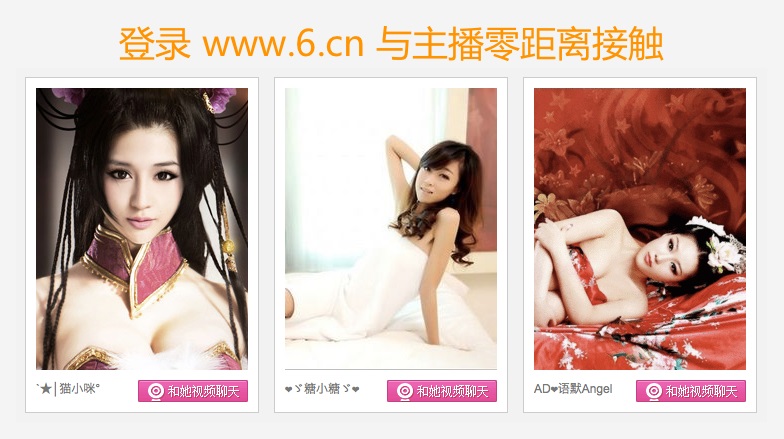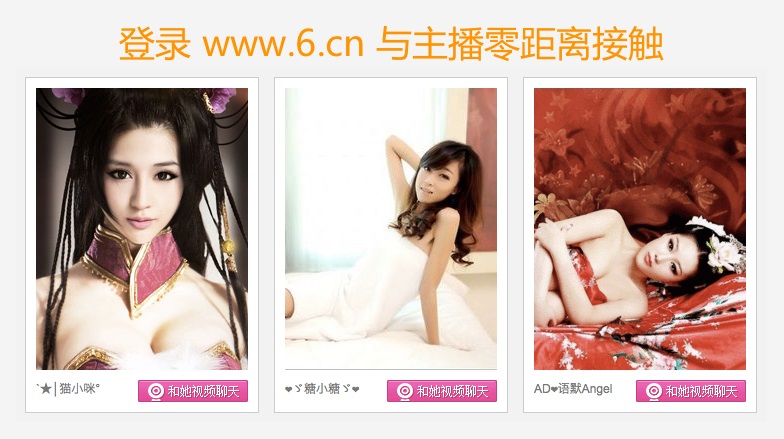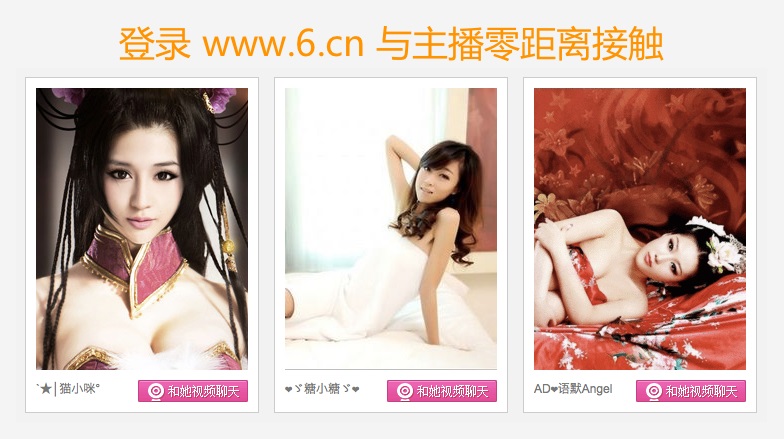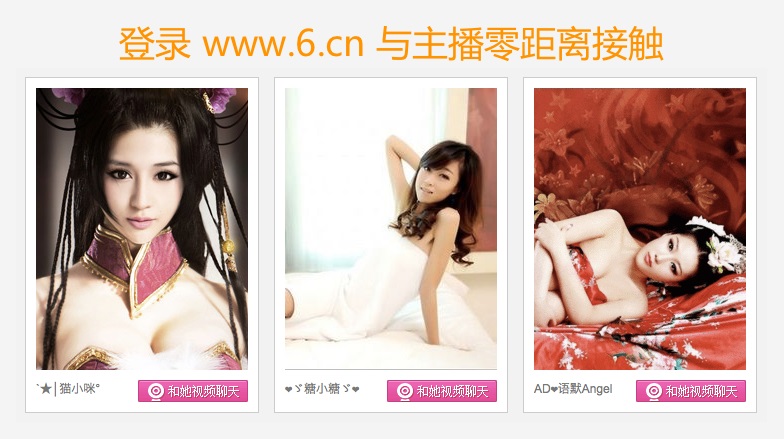书名:注意的认知神经科学研究
作者: 罗跃嘉 / 魏景汉
ISBN: 9787040134803
页数: 143
定价: 20.6
出版社: 高等教育出版社
装帧: 平装
出版年: 2004-01-01
简介 · · · · · ·
本书在罗跃嘉博士论文“跨感觉通路选择性注意的事件相关电位研究”基础上,系统介绍了注意的概念、认知理论,注意的蛇经解剖与生理基础;从听觉通路、视觉通路和视听跨通路的角度阐述了用认知神经科学方法研究注意的脑机制,以及对意识的初步认识与探索。本书不但总结了作者多年在注意方面的研究成果,也力图反映目前国际主义认知神经科学领域的最新进展。
作者简介 · · · · · ·
罗跃嘉,1958年5月出生,四川省乐山人。1984年获华西医科大学医学学士学位, 1990年获第三军医大学医学硕士学位,1993年赴法国斯特拉斯堡大学医学院访问,1997年获中科院心理所生理心理学博士学位,同年赴美国 Catholic大学认知科学实验室从事博士后研究,2000年入选中科院“百人计划”。现任中科院心理所研究员、博士生导师。
社会兼职
广州中山大学心理学系兼职教授;国际人类脑功能成像组织会员、国际心理生理学研究学会会员、美国认知神经科学学会会员;中国心理学会生理心理学专业委员会委员、国际合作工作委员会委员、北京心理学会理事、中国康复理论与实践杂志编委, 中华医学会会员,中国心理学会会员、中国神经科学学会会员;国家自然科学基金委、心理学报、心理学动态、中华物理医学与康复、以及国际 NeuroImage、Neuroscience Letters杂志审稿人。
研究领域
认知神经科学与心理生理学,以ERP与fMRI相结合的最新技术方法,以大脑整合观点研究人脑对视觉和听觉信息的认知加工过程,揭示知觉、注意、记忆、语言等高级脑功能机制。
免费下载:
地址一:from Acrobat
地址二:from 115.com
在线预览:
(如果你是使用rss订阅或者浏览器的版本太低,可能会看不到在线预览,请访问收心阁预览,并安装flash插件).